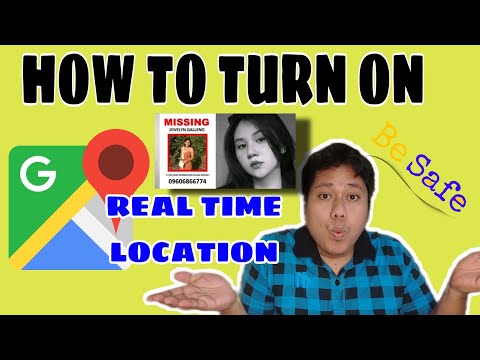Itinuturo sa iyo ng wikiHow na ito kung paano i-edit ang iyong totoong pangalan at username sa Pinterest para sa iPhone / iPad.
Mga hakbang
Paraan 1 ng 2: Pagbabago ng Iyong Tunay na Pangalan

Hakbang 1. Buksan ang Pinterest
Ang app ay may isang bilog na pulang icon na naglalaman ng isang puting "P." Karaniwan mong mahahanap ito sa iyong home screen.

Hakbang 2. I-tap ang icon ng profile
Ito ang kulay abong silweta ng ulo at balikat ng isang tao sa kanang sulok sa itaas ng screen.

Hakbang 3. I-tap ang grey bolt
Ito ay nasa kanang sulok sa itaas ng screen.

Hakbang 4. I-tap ang I-edit ang Profile

Hakbang 5. I-tap ang Pangalan

Hakbang 6. I-tap ang Unang Pangalan upang idagdag ang iyong unang pangalan

Hakbang 7. I-tap ang Apelyido upang idagdag ang iyong apelyido
Ang Pinterest ay nangangailangan ng isang unang pangalan, ngunit ang iyong apelyido ay opsyonal.

Hakbang 8. Tapikin ang Tapos Na

Hakbang 9. I-tap ang I-save
Ang iyong na-update na pangalan ay lilitaw na ngayon sa iyong profile sa Pinterest.
Paraan 2 ng 2: Pagbabago ng Iyong Username

Hakbang 1. Buksan ang Pinterest
Ang app ay may isang bilog na pulang icon na naglalaman ng isang puting "P." Karaniwan mong mahahanap ito sa iyong home screen.

Hakbang 2. I-tap ang icon ng profile
Ito ang kulay abong silweta ng ulo at balikat ng isang tao sa kanang sulok sa itaas ng screen.

Hakbang 3. I-tap ang grey bolt
Ito ay nasa kanang sulok sa itaas ng screen.

Hakbang 4. I-tap ang I-edit ang Profile

Hakbang 5. I-tap ang Username

Hakbang 6. Mag-type ng bagong username
Ang iyong username ay maaaring kahit saan mula 3 hanggang 30 mga character ang haba. Hindi ito maaaring maglaman ng mga simbolo, puwang, o bantas.

Hakbang 7. Tapikin ang Tapos Na

Hakbang 8. I-tap ang I-save
Mag-a-update kaagad ang iyong username sa Pinterest.